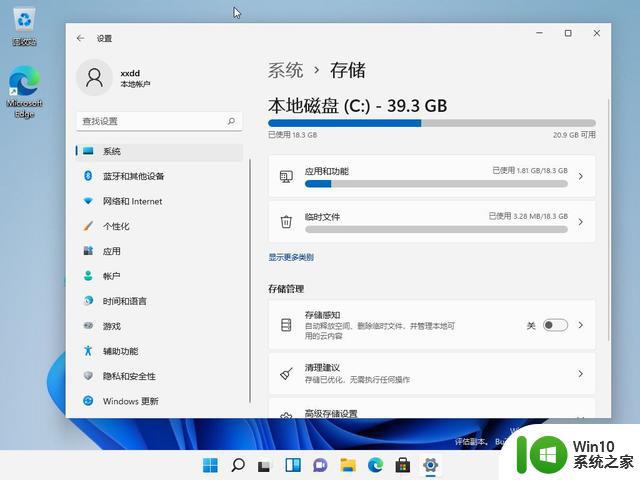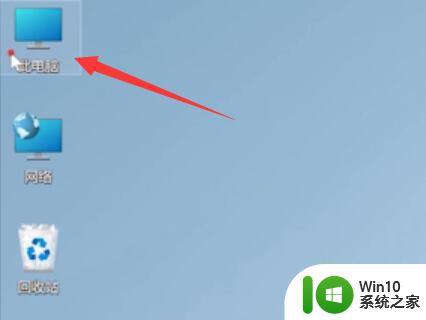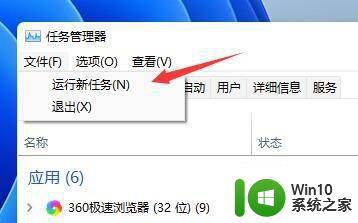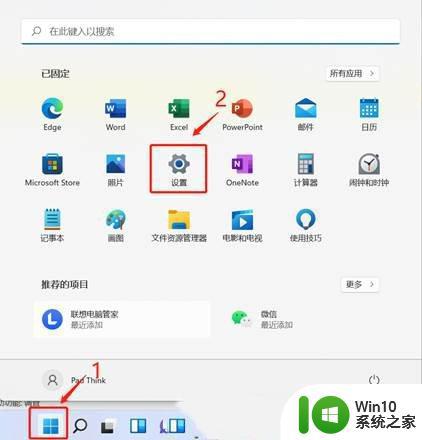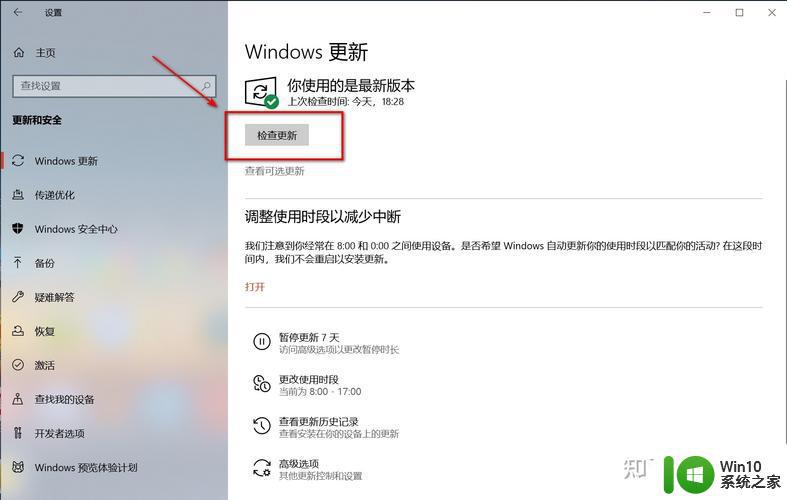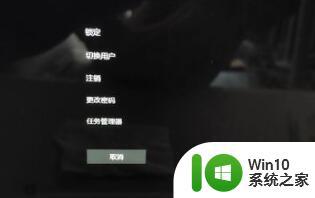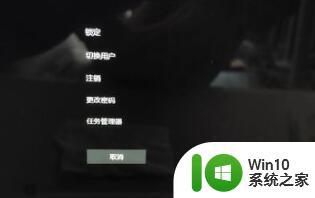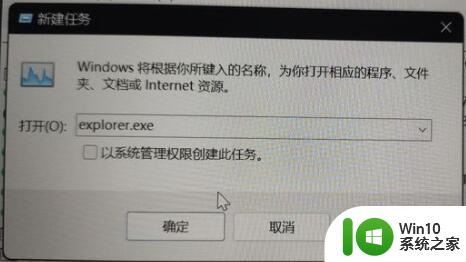win11更新后怎么删除win10 win11更新后如何卸载win10
自从Windows 11发布以来,许多用户都迫切想知道如何删除旧版本的Windows 10操作系统,尽管Windows 10在过去几年中成为了许多人的首选系统,但随着Windows 11的推出,不少用户希望升级到最新版本并享受其全新的功能和界面。对于那些想要卸载Windows 10并安装Windows 11的用户来说,可能会对这个过程感到困惑。在本文中我们将探讨一些简单而有效的方法,帮助您顺利删除Windows 10并安装Windows 11。无论您是为了追求新的体验还是出于其他原因,本文将为您提供宝贵的指导,确保您能够成功完成这一过程。
具体步骤如下:
在Windows11中回收硬盘空间的操作过程与Windows10相似,但也存在一些细微的差异。
1.打开设置菜单,将菜单固定在Windows11中。
2.打开设置菜单后,从左导航栏中选择系统选项卡。
3.向下滚动右侧设置菜单,并从列表中选择存储。系统将快速扫描以确定哪些临时文件和其他移动文件占用了硬盘上的存储空间。
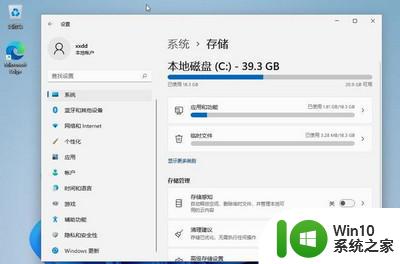
4.向下滚动,从右列表中选择清洁建议项目。该功能将列出您可以安全从系统中删除的各种文件集,以回收硬盘存储空间。
一般情况下,20GB左右的存储空间可以通过这个过程回收。选择从列表中删除的文件,然后单击清理按钮开始。根据删除的文件数量,这个过程可能需要几分钟才能完成。
完成后,将回收大量存储空间,可关闭设置,也可单击后退箭头返回存储屏幕。
当您单击返回存储屏幕时,您可能会注意到其他文件和应用程序占用了Windows11认为可能不需要的硬盘存储空间。从列表中选择一个类别,系统将提供更详细的信息。
例如,如果您向下查看应用程序和功能项,系统将提供安装应用程序的列表。有些可能每天都用,有些可能从来没用过。删除未使用和不必要的应用程序也可以回收大量的存储空间。
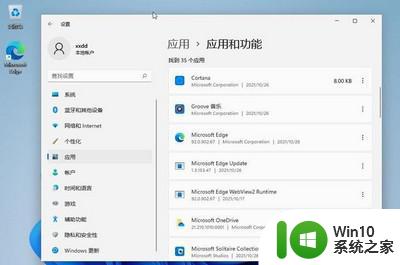
本页还提供Windows11的存储感知功能,激活该功能将允许系统自动从硬盘中删除文件。存储感知功能提供了许多详细的设置,包括云服务描述。
特别注意:
请记住,以这种方式删除恢复文件后,您不会从Windows11恢复到Windows10。一旦删除了这些文件,返回Windows10的唯一方法就是进行全新的安装。在回收存储空间之前,请确保Windows11是一个适合您的操作系统。
以上就是win11更新后怎么删除win10的全部内容,碰到同样情况的朋友们赶紧参照小编的方法来处理吧,希望能够对大家有所帮助。